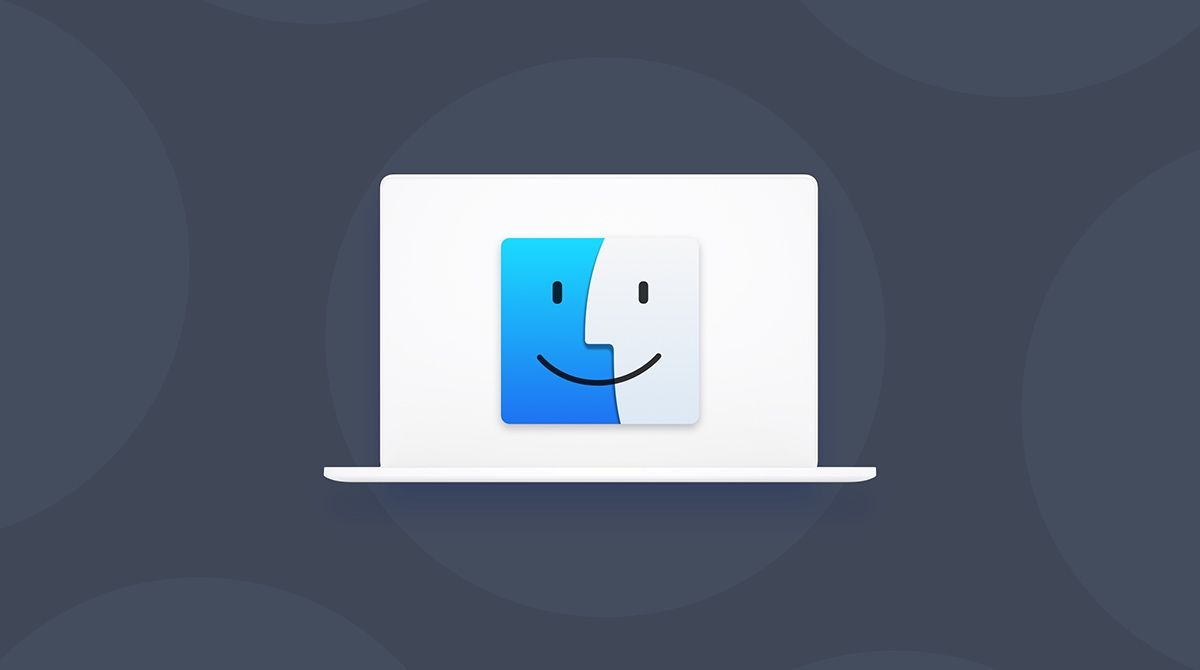Различные способы исправить неработающую проблему с интеграцией Discord Twitch

Вы хотите исправить «проблему с интеграцией Discord Twitch, которая не работает»? В этом руководстве мы покажем вам инструкции по решению проблемы интеграции Discord Twitch. Discord - самый популярный вариант общения по видео, голосовым и текстовым каналам. Что ж, его сфера деятельности охватывает секторы образования и бизнеса. Он полностью упростил процесс создания серверов и чатов и общения со своими участниками.
Однако есть еще одна важная особенность этого приложения, которая не получает особого признания. В Discord реализовано множество сторонних интеграций. Он включает в себя Готовить на пару , Reddit, Facebook, Spotify, YouTube, Twitch и многие другие. Однако проблема возникает в последнюю очередь. Довольно много пользователей сталкиваются с проблемой интеграции Discord Twitch. Если вы один из них, эта статья должна вам помочь. Следуйте подробным инструкциям.
Различные способы исправить неработающую проблему с интеграцией Discord Twitch

что означает wbu в тексте
Универсального решения вышеупомянутой проблемы не существует. Поэтому вам следует попробовать каждый из нижеперечисленных методов, пока вы не сможете решить проблему.
Способ 1: базовое решение
Хотя базовое решение может показаться очевидным, но в некоторых случаях они способны исправить большинство основных проблем. Итак, прежде чем перейти к расширенным решениям, вы должны попробовать несколько простых настроек. Прежде всего, убедитесь, что нет проблем с подключением к сети.
Затем попробуйте переключиться на проводное соединение с беспроводной (через USB-модем, кабель Ethernet и т. Д.) Или наоборот. Кроме того, вам может помочь совместное использование сети вашего оператора мобильной связи через Hotspot. Вы также можете попробовать обновить сеть, перезапустив роутер. Попробуйте запустить все эти настройки и посмотреть, могут ли они решить проблему интеграции Discord Twitch или нет.
программное обеспечение карты сети с открытым исходным кодом
Способ 2: стереть Twitch и снова добавить
Могут возникнуть проблемы, связанные с неправильной синхронизацией вашей учетной записи Twitch. В этом случае вам следует подумать об удалении учетной записи из Discord, а затем снова ее интегрировать. Вот необходимые шаги для того же:
- Сначала запустите Discord на своем компьютере, а затем нажмите значок настроек пользователя, расположенный в левом нижнем углу.
- Затем перейдите на вкладку «Подключения» в левом меню.
- Затем вы можете просмотреть интегрированную учетную запись Twitch. Нажмите на значок Креста, расположенный в правом верхнем углу.
- Ответьте утвердительно в появившемся диалоговом окне подтверждения. После этого учетная запись Twitch будет удалена из Discord.
- Пришло время добавить его заново. Итак, снова перейдите в раздел Подключения и на этот раз нажмите значок Twitch.
- Затем введите свой пароль Twitch и идентификатор пользователя во всплывающем окне входа в систему.
Теперь вы успешно повторно добавили свою учетную запись. Затем попробуйте получить к нему доступ и проверьте, решает ли он проблему интеграции Discord Twitch или нет.
макриум отразить клон на ssd windows 10
Способ 3. Обратитесь в службу поддержки в случае возникновения проблем с серверной частью.
Несколько месяцев назад возникла проблема с подключением к Twitch, от которой страдают многие пользователи. Похоже, ошибка возникла из-за Twitch API. В этой ситуации вы мало что можете сделать со своей стороны, вместо того, чтобы играть в выжидательную игру. Точно так же проблемы с серверами Discord или Twitch могут означать для вас проблемы.
В обоих случаях вы можете связаться с Команда поддержки Discord и сообщите им об ошибке. Не только это, но также вы должны проверять в их аккаунте Twitter тип распространенной проблемы и предполагаемое время решения.
Заключение:
Здесь все о том, «Как исправить проблему интеграции Discord с Twitch». Мы поделились тремя разными решениями для одного и того же. Сообщите нам в комментариях, какое из исправлений принесло успех в вашем случае.
Читайте также:


![Как изменить смайлы Snapchat Streak [Учебное пособие]](https://geeksbrains.com/img/how/80/how-modify-snapchat-streak-emojis-techilife.png)